Hvordan videresender man automatisk visse indgående e-mails med tilpasset emne og brødtekst i Outlook?
For automatisk at videresende visse indgående e-mails i Outlook, kan du oprette en regel for at opnå den. Som standard, når den videresender e-mails i Outlook, bruger den emnet for den originale e-mail og tilføjer præfikset FW:. Hvis du selv vil tilpasse emnet og brødteksten for videresendte e-mails, kan metoden i denne vejledning hjælpe dig.
Videresend automatisk visse indgående e-mails med tilpasset emne og brødtekst i Outlook
Du kan kombinere en regel for automatisk videresendelse af e-mails og et VBA-script for automatisk at videresende visse indgående e-mails med tilpasset emne og brødtekst. Gør venligst som følger.
Trin 1: Opret et VBA-script i Outlook
For det første skal du oprette et VBA-script i Outlook.
1. Start din Outlook, tryk på andre + F11 nøgler til at åbne Microsoft Visual Basic til applikationer vindue.
2. Dobbeltklik i venstre rude Project1 > Microsoft Outlook-objekter > Denne OutlookSession, og kopier derefter følgende VBA-kode ind i ThisOutlookSession (kode) vindue.
VBA-kode: Videresend e-mails med tilpasset emne og brødtekst
Sub ChangeSubjectForward(Item As Outlook.MailItem)
'Updated by Extendoffice 2220615
Dim xForward As MailItem
Dim xOldSubject As String
On Error Resume Next
xOldSubject = Item.Subject
Set xForward = Item.Forward
With xForward
.Subject = VBA.Replace(xForward.Subject, xOldSubject, "Custom Subject") 'Add the custom subject in double quotes
.HTMLBody = "Custom Body" & xForward.HTMLBody 'Add the custom body in double quotes
.Recipients.Add "Recipient’s Email Address"
.Recipients.ResolveAll
.Send
End With
End SubBemærkninger:
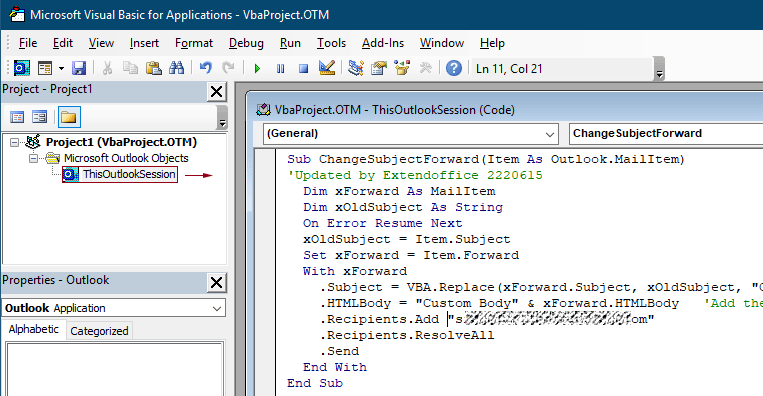
3. Tryk på andre + Q taster for at lukke Microsoft Visual Basic til applikationer vindue.
Trin 2: Opret en regel for automatisk videresendelse af e-mails for at køre VBA-scriptet
Nu skal du oprette en regel for automatisk videresendelse af e-mails for at køre scriptet.
1. Klik på i postvisningen Home > Regler > Administrer regler og advarsler.
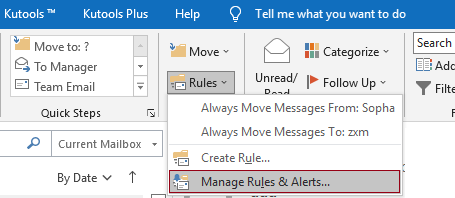
2. I åbningen Regler og advarsler dialogboksen, skal du klikke på knappen Ny regel .
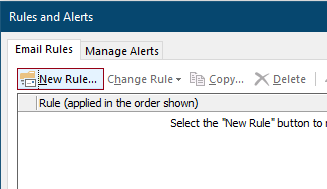
3. I den første Guiden til regler, Vælg Anvend regel på meddelelser, jeg modtager i Start fra en tom regel sektion, og klik derefter på Næste .
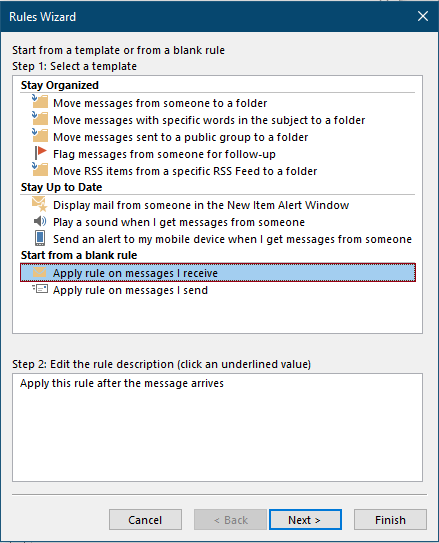
4. I det andet Guiden til regler, skal du konfigurere som følger.
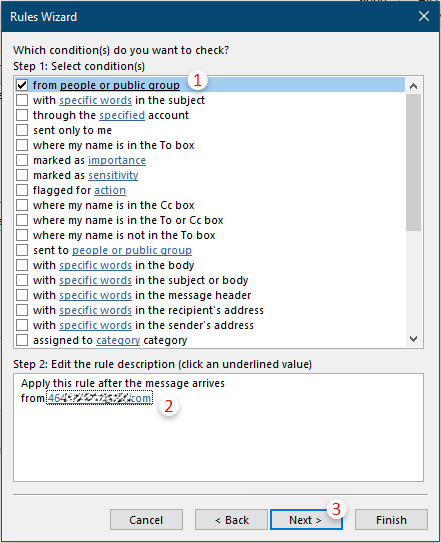
5. I det tredje Guiden til regler, skal du konfigurere som følger:
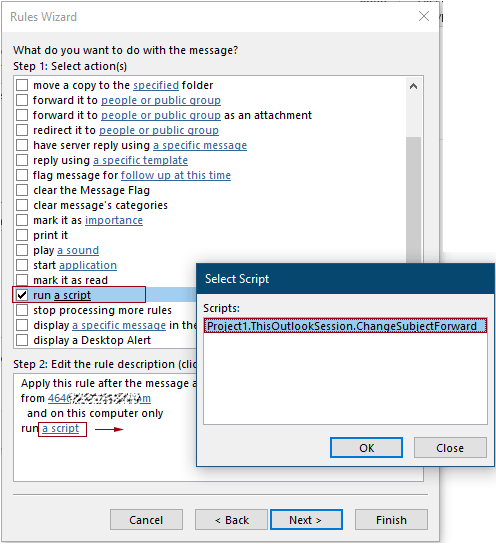
6. I det fjerde Guiden til regler, kan du vælge undtagelserne, hvis det er nødvendigt, ellers skal du klikke på Næste knap uden valg.
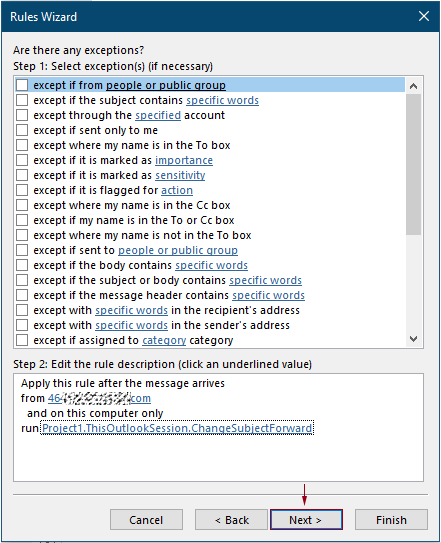
7. I det sidste Guiden til regler, skal du angive et navn til reglen, behold Tænd for denne regel afkrydsningsfelt, og klik derefter på Finish .
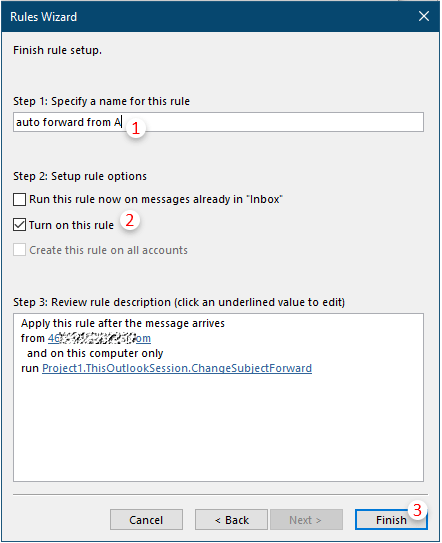
8. I popping up Microsoft Outlook advarselsboks, klik på OK .

9. Derefter vender det tilbage til Regler og advarsler dialogboksen, skal du klikke på knappen OK knappen for at gemme reglen.
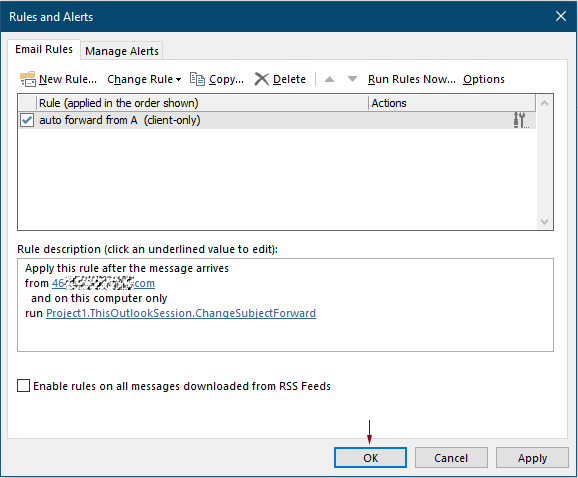
Fra nu af, når du modtager e-mails fra denne bestemte afsender, vil e-mailen automatisk blive videresendt til den angivne modtager.
Bedste kontorproduktivitetsværktøjer
Kutools til Outlook - Over 100 kraftfulde funktioner til at superlade din Outlook
🤖 AI Mail Assistant: Øjeblikkelige pro-e-mails med AI-magi – et klik for geniale svar, perfekt tone, flersproget beherskelse. Forvandl e-mailing ubesværet! ...
📧 Email Automation: Ikke til stede (tilgængelig til POP og IMAP) / Planlæg Send e-mails / Auto CC/BCC efter regler ved afsendelse af e-mail / Automatisk videresendelse (avancerede regler) / Tilføj automatisk hilsen / Opdel automatisk e-mails med flere modtagere i individuelle meddelelser ...
📨 Email Management: Genkald nemt e-mails / Bloker svindel-e-mails af emner og andre / Slet duplikerede e-mails / Avanceret søgning / Konsolider mapper ...
📁 Vedhæftede filer Pro: Batch Gem / Batch adskilles / Batch komprimere / Automatisk gem / Automatisk afmontering / Automatisk komprimering ...
🌟 Interface Magic: 😊 Flere smukke og seje emojis / Boost din Outlook-produktivitet med fanebaserede visninger / Minimer Outlook i stedet for at lukke ...
👍 Wonders med et enkelt klik: Besvar alle med indgående vedhæftede filer / Anti-phishing e-mails / 🕘Vis afsenderens tidszone ...
👩🏼🤝👩🏻 Kontakter og kalender: Batch Tilføj kontakter fra udvalgte e-mails / Opdel en kontaktgruppe til individuelle grupper / Fjern fødselsdagspåmindelser ...
Over 100 Features Afvent din udforskning! Klik her for at finde mere.

